10 trucos para el Moto X
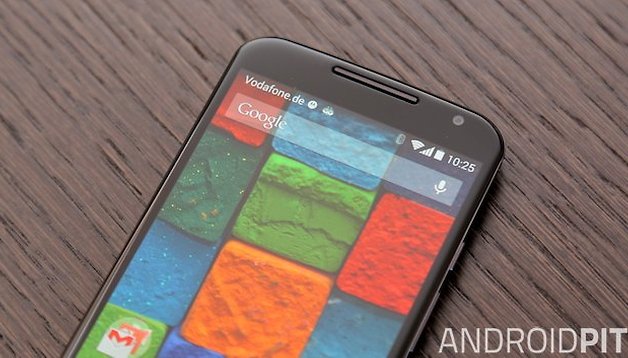

El Motorola Moto X 2014 es un gran smartphone que ha conseguido encontrar su hueco entre el público. Si eres usuario de este terminal a continuación os mostramos 10 trucos para el Moto X 2014. Aunque si eres poseedor de la primera generación de Moto X, también encontrarás aquí lo que estás buscando. ¡Son trucos para los dos terminales!
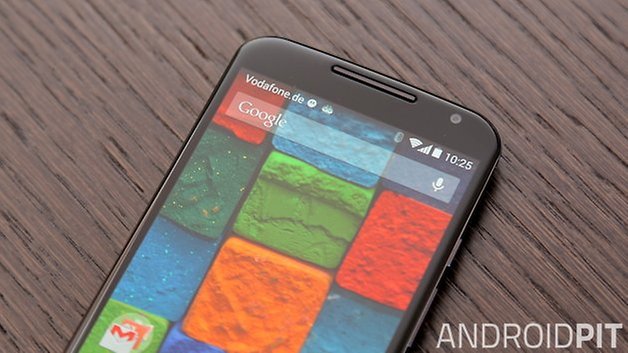
10 trucos para el Moto X de 2º Generación
1.- Quitar el nombre del operador
A mi no me gusta ir haciendo publicidad gratuita. Por tanto, me gusta que el nombre del operador no aparezca en la pantalla de mi terminal. Nada más meto la tarjeta SIM, activo esta opción. Para ello, debes ir a Ajustes –> Más –> Redes Móviles. Una vez llegues, deberás descmarcar la opción Mostrar red móvil. Así de sencillo, y "bye bye" operador.
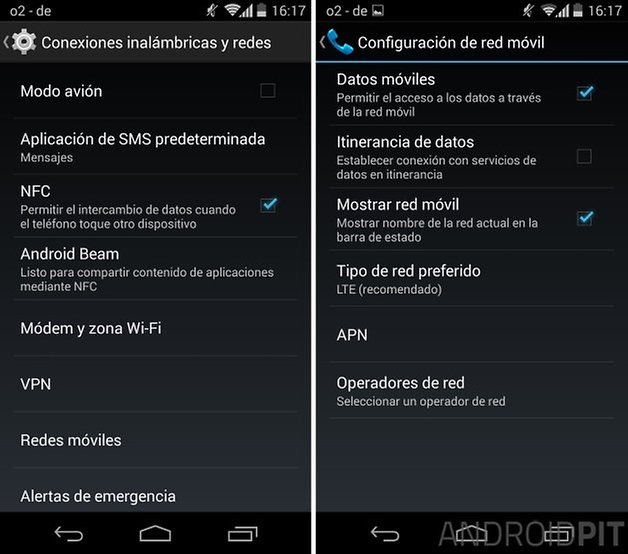
2.- Cambiar la frase de activación de "Ok Google"
La frase Ok Google quizá te parece aburrida, o no te apetece usar la palabra ok, o la palabra Google para activar esta función del terminal. Quizá te apetezca decir una tontería, ponerle un nombre a tu teléfono o cualquier cosa que se te ocurra. Pues bien, la frase de activación de puede cambiar fácilmente. Ve a Ajustes –> Moto. Allí, pulsa en Voz, y seguidamente en Administra tu frase de activación. Pulsa en cambiar/mejorar y ya estás preparado para decir la frase que deseas. Sigue las instrucciones para terminar de configurarlo y empieza a llamar al terminal con la frase que te apetezca.

3.- Configurar Moto Assist
Gracias a Moto Assist podrás crear varios perfiles en función de la labor que estás realizando en ese momento. Podrás decirle al Moto X lo que debe hacer en momentos concretos, como mientras duermes, conduces, estás en casa, etc.
Podrás configurar si quieres que suene o vibre, o ninguna de las dos, que te lea los SMS entrantes si estás conduciendo. Personalizarlo es muy sencillo, ya que Assist utilizará tu ubicación y perfiles Bluetooth para saber en que escenario te encuentras. Es decir, configurado una vez, olvídate, ya que el Moto X lo hará todo solo.

Debes ir a la aplicación Moto Assist y seguir las instrucciones para su correcto funcionamiento tras la configuración.
4.- Configurar Moto Actions
El Moto X no te permite simplemente hablar con él, también puedes usar gestos con él. ¿Cómo? Configurando la aplicación Moto Actions. Al entrar, la app te indica qué gestos puedes realizar, qué hacen y te ofrece una prueba para que te acostumbres antes de aceptar el uso. Podrás, entre otras cosas, silenciar el teléfono pasando la mano por encima, por ejemplo.
5.- Sincroniza Moto X con el PC
Necesitarás utilizar la aplicación Motorola Connect, que te permitirá recibir mensajes y notificaciones en tu ordenador. Lo malo es que está limitado a utilizarlo con Google Chrome.
Regístrate en Motorola Connect con tu cuenta Gmail habitual, posteriormente, descarga la extensión para Google Chrome. Desde entonces, podrás acceder a varias opciones desde tu PC, como ver la batería, mensajes, etc.
6.- Pantalla de respuesta rápida
Por defecto está activada, sin embargo, podrás configurar la opción para que todo esté a tu gusto. En Ajustes → Pantalla → Pantalla de respuesta rápida podrás elegir si la quieres tener activada o no, y un menú de ayuda que te enseñará cómo se utiliza esta utilidad. También te ayudará a conservar algo de batería, no mucho, pero ayuda.
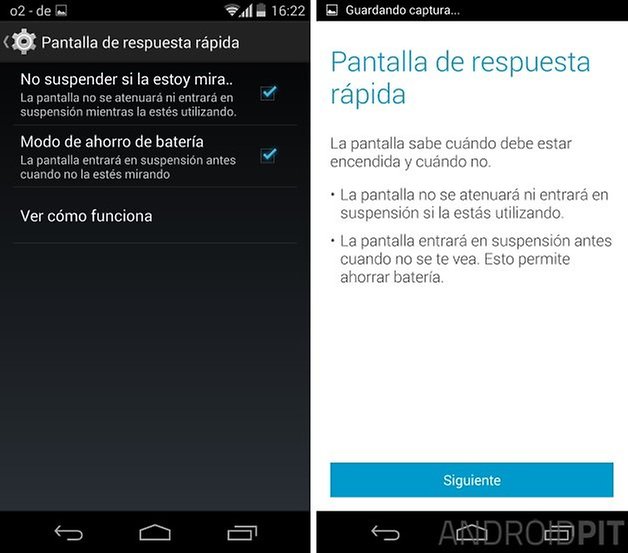
7.- Toma una selfie con la voz
Más una curiosidad que una utilidad, pero un truco al fin y al cabo. Gracias a Google Now podrás tomar fotos sin tocar el teléfono. ¿De qué forma? Bien, con tu frase de inicio u “Ok Google”, y acto seguido diciendo “take a selfie” o “toma una selfie”. La aplicación de cámara se encenderá y tomará una foto al instante.
8.- Activa Google Wallet
Gracias a la presentación del iPhone y su pago por NFC se ha empezado a hablar de esta tecnología presente en Android desde hace años ya. Podremos, con nuestro Moto X, pagar con NFC. Para ello, debemos instalar Google Wallet, que lo podremos encontrar en Google Play.
Una vez descargada, fija el PIN que deseas. Después elige “Set up tap and pay” y sigue las instrucciones. Para terminar, debes ir a Ajustes → Tocar y Pagar, y elegir Google Wallet.
9.- Trae los datos de tu anterior teléfono al nuevo Moto X
Con la aplicación Motorola Migración es super sencillo traer todos los datos, fotos y contactos de tu anterior teléfono al nuevo Moto X. Elige la cuenta de Google a la cual estaba asociada tu anterior teléfono, introdúcela en Motorola Migración y sigue la instrucciones. Al final del proceso, todos esos datos y archivos estarán en tu Moto X.
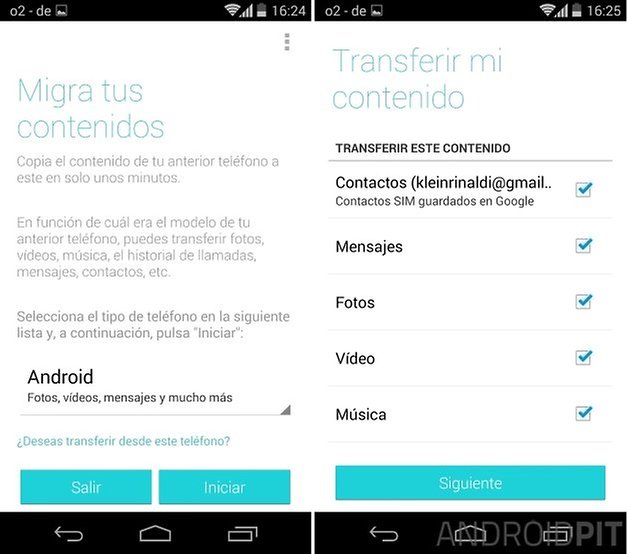
10.- Notificaciones en Moto Display
Las notificaciones que veas en la pantalla son totalmente configurables y probablemente no quieras que todas las apps te inunden la pantalla. Para ello, solo debes ir a Ajustes → Moto. Elegir Pantalla, y una vez ahí, pulsar en Seleccionar aplicaciones, para luego elegir qué aplicaciones de verdad deseas que te manden notificaciones y cuáles no. Totalmente personalizable para prácticamente todas las cosas que tienes instaladas en el teléfono.
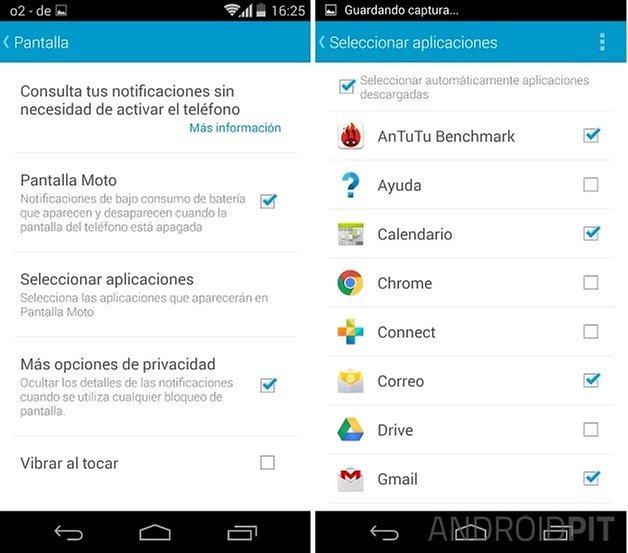
10 trucos para el Moto X 1º Generación
1. Control por voz
Personalmente es una de las funciones que me parecen más espectaculares del Moto X. Nos permite hacer todo tipo de consultas solo hablándole al teléfono incluso desde la pantalla de bloqueo. Activarla es muy sencillo. Primero hay que ir a los Ajustes del teléfono, y en la función Control por voz marcar la casilla. También hay que hacer la activación y grabar nuestra voz diciendo 'Ok Google Now', tres veces. Es la opción llamada Prepárate la fase de activación. Luego solo hay que preguntarle al teléfono comenzando por Ok Google Now y la consulta que queramos.
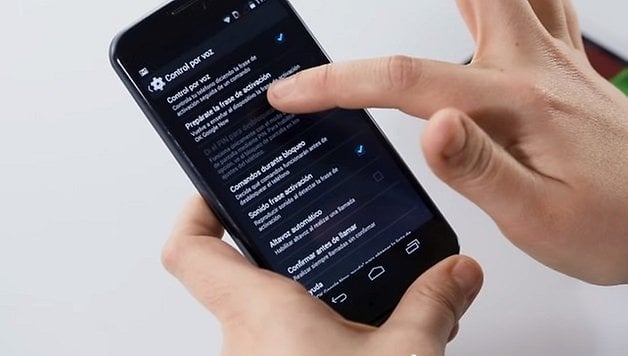
2. Acceder a la cámara rápidamente
A veces las cosas más graciosas o bonitas suceden tan rápido que no nos da tiempo a sacar una foto para poder recordarlas siempre. ¿Y si pudiésemos ahorrarnos los segundos que tardamos en desbloquear nuestra pantalla y entrar en la aplicación de cámara? El Moto X tiene una función por la que podemos acceder a la cámara de forma rapidísima, incluso con el teléfono bloqueado. Solo hay que agitar dos veces el teléfono con un giro de muñeca.
3. Obturador físico
En realidad esta opción llegó también al Moto G, pero no todo el mundo lo sabe. Si no actualizaste la aplicación de cámara, hazlo ya. Ve a Google Play Store y allí al apartado Mis aplicaciones. Busca la de la cámara de Motorola y dale a actualizar. Después podrás sacar fotos presionando el botón de volumen. (Con la aplicación de cámara abierta, claro).
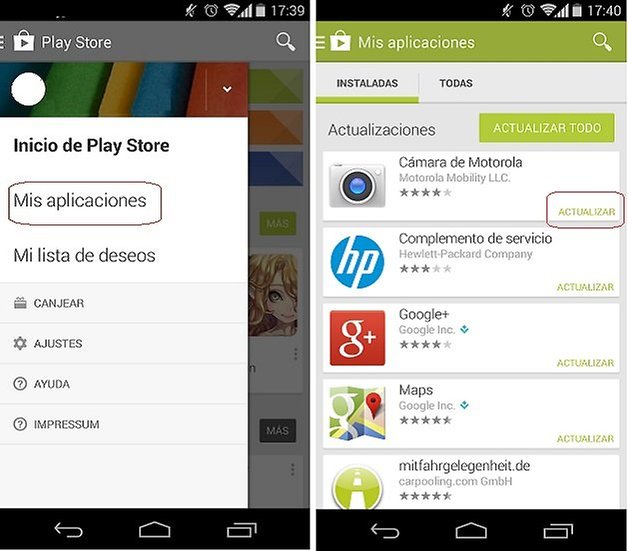
4. Animaciones más rápidas
A veces cuando abrimos ventanas, cambiamos de páginas y otras acciones, el Moto X muestra algunas animaciones. Podemos hacerlas más rápidas, pero para ello tenemos que activar las opciones de desarrollo. Esto se hace en los Ajustes > Información del dispositivo > pulsando siete veces en el número de compilación. Después vamos a Opciones de desarrollo y ajustamos los valores a cinco puntos.
5. Widgets en la pantalla de bloqueo
El Moto X, además de las notificaciones activas, nos permite tener widgets en la pantalla de bloqueo, y para agregarlos solo tenemos que bloquear el terminal, y deslizándonos a uno de los laterales veremos un signo +. Allí tenemos una lista de widgets que podemos agregar.
6. Ajustes rápidos
Como sabéis, desde la barra de notificaciones tenemos acceso a los ajustes rápidos. Podéis o bien ir a la barra de notificaciones como siempre y pulsar sobre el símbolo que tenéis a la derecha, o bien acceder a la barra de notificaciones deslizando dos dedos desde arriba a abajo, de esta manera nos liberamos del paso anterior. Además, con un toque normal sobre cada uno de los ajustes accederemos al menú de cada uno, pero presionando prolongadamente lo podemos activar y desactivar sin tener que entrar a la Configuración general.
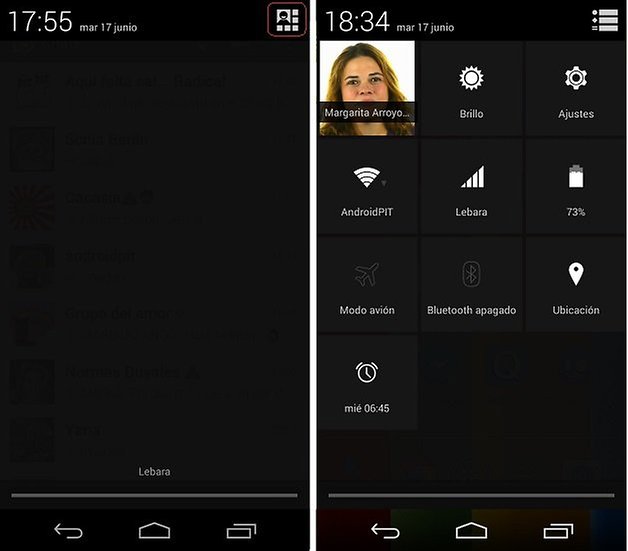
7. Notificaciones activas
Muchos usuarios se pelean ahora por tener las notificaciones activas del Moto X, de hecho se pueden conseguir con algunas aplicaciones. Pero en este terminal no hace falta descargarse nada. Resultan realmente prácticas. Por defecto vienen todas activadas, así de fácil, pero nuestro truco es que podemos configurar qué avisos veremos en la pantalla de bloqueo y cuáles no. Para ello solo hay que ir a los Ajustes y en Notificaciones ir a Administrar tipos de notificaciones y seleccionar las que quieras ver siempre en la pantalla de bloqueo.
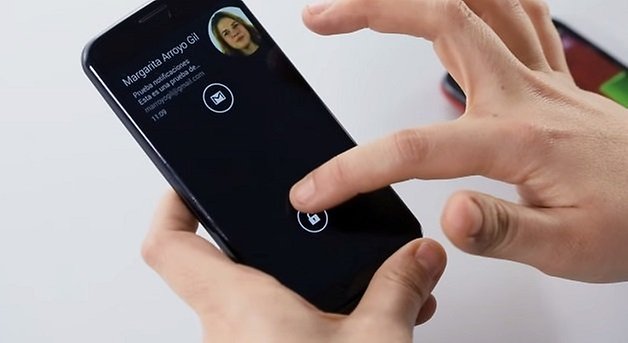
8. Moto X a través de Chrome
A través del navegador Chrome y desde un ordenador, podemos controlar lo que está pasando en el Moto X. Esta opción se llama Motorola Connect y para activarla solo hay que ir a los Ajustes > Notificaciones Activas > Motorola Connect. Luego solo es cuestión de descargarse una extensión de Chrome y mediante nuestra cuenta de Google sincronizar la información. Veremos los mensajes de texto, o las llamadas entrantes, por ejemplo.
9. Batería y problema de batería
Las baterías de nuestros smartphones nos dan muchísimos quebraderos de cabeza, parece que siempre nos quedamos sin energía en el momento más inoportuno. La solución de Motorola es su propio modo de ahorro de batería en el Moto X. Lo que hace es que cuando nos quede solo un 15% de autonomía comenzará a reducir datos, brillo y otras de las características que más batería consumen. Para activarlo debes ir a Ajustes > Batería y simplemente marcar la casilla.
Por otra parte, a algunos usuarios se quejaron de que la batería del Moto X daba algunos problemas. Hay un truco bastante sencillo que podéis aplicar si es vuestro caso. Aquí tenéis las instrucciones para atajar el error.
10. Un teclado mejor
Parece una tontería pero facilita mucho las cosas adaptar el teclado a nuestros hábitos y necesidades. Podemos modificar algunos parámetros de nuestro teclado virtual, bajarle el brillo, hacer que la respuesta de las teclas sea más rápida o quitarle la vibración. En Ajustes > Idioma y entrada de texto, vamos a los Ajustes del teclado.
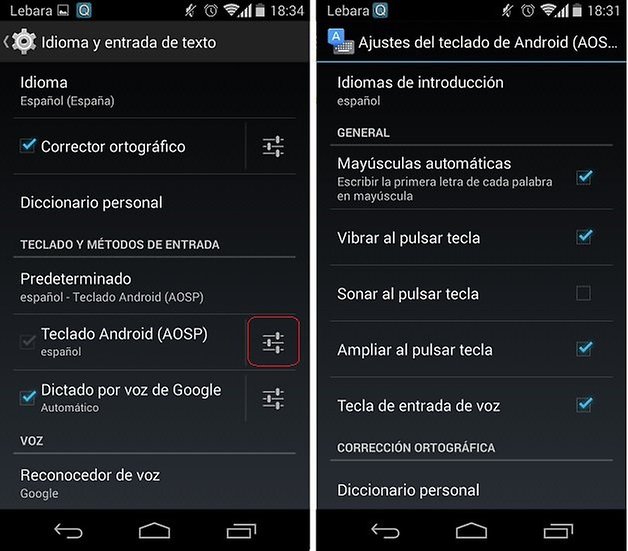
Como ya he dicho, estos son solo algunos consejos, seguro que vosotros conocéis muchos más. Os animo a compartirlos con el resto de usuarios.







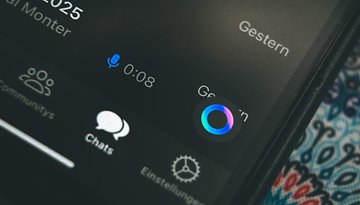


Alguna vez vi que este teléfono tomó una selfie a un intruso que logró ver mis fotos y tan pronto como tomé en mis manos, me llegó una notificación con la foto de esa persona. No recuerdo haber instalado alguna aplicación para ello, pero No ha vuelto a ocurrir. Cómo puedo hacer para que esa opción se active de nuevo?
Ayuda!!!
Desde que actualice el software KitKat 4,4,4 desapareció mi cámara frontal quien sabe que puedp hacer
Amigos, han comentado en el inicio que publicaron tiempo atras los 10 trucos para el moto x primera generación. Donde puedo encontrar esa publicacion?
Desde ya muchas gracias.
Saludos y excelente sitio!.
Vendo empanadas, pero solo de atún.
Siempre había querido decirlo. :O
?????? Tenemos una norma para ese tipo de comentarios sin sentido...
Con el mio son tres comentarios sin sentido... Adivina de quién fue el segundo ? ???